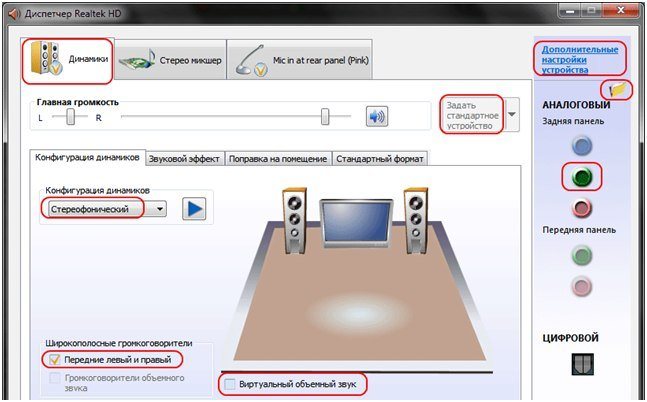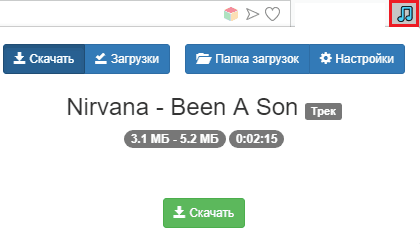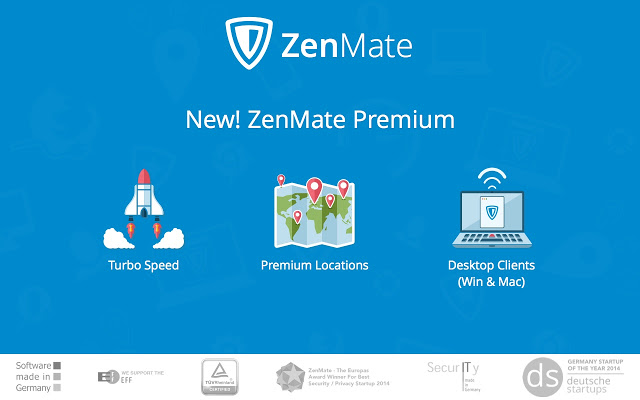Лучшие vpn-расширения для яндекс.браузера
Содержание:
- Как проверить VPN на потенциальную уязвимость?
- Подробности
- Как скачать браузер с VPN
- Альтернативные расширения
- Прокси и VPN: отличия
- Браузеры со встроенным VPN
- Доступные решения
- Классический VPN
- VPN для Android
- Как работает расширение
- Установка VPN в Яндекс Браузере
- Как подключить VPN?
- Как отключить обновление Yandex на компьютере
- Установка расширений для браузера Яндекс или Хром на Андроиде
- FriGate
Как проверить VPN на потенциальную уязвимость?
Существует множество сервисов для проверки вероятности утечки данных. Самый простой способ – воспользоваться ресурсами поисковой системы. При выключенном плагине в поисковой строке нужно ввести запрос «узнать мой IP-адрес». В верхней части страницы отобразится физический адрес устройства, с которого выполнен вход в интернет. Далее следует включить ВПН расширение, перезагрузить страницу и повторить запрос. Если VPN работает правильно, в верхней части страницы отобразится другой IP-адрес, присвоенный плагином. Если отобразился старый адрес, ресурс не работает, возможно происходит утечка данных.
О том, что вероятна утечка данных или произошел взлом VPN пользователя, свидетельствует невозможность зайти на заблокированный в данной стране веб-ресурс. Если при смене сервера на другой регион с последующей перезагрузкой страницы блокировка сохранилась, скорее всего происходит утечка данных. Устранить уязвимость можно несколькими способами.
При обнаружении утечки информации необходимо отключить беспроводную сеть, если она используется, выключить расширение впн, перезагрузить страницу. Включить VPN и проверить работоспособность плагина на уязвимость через поисковую систему Google или Yandex с помощью запроса «узнать мой IP-адрес». Если проблема осталась или происходит очень часто, рекомендуется сменить используемый плагин другой на ресурс, который поддерживает адреса IPv4 и IPv6.
До полного устранения уязвимости временно настроить в файрволе запрет на адреса IPv6. Рекомендуется отключить WebRTC в браузере, если в нем предусмотрена такая возможность. Если выключить WebRTC нельзя, нужно установить специальное расширение, предотвращающее такую утечку.
Подробности
Несмотря на все недостатки, Browsec является одним из лучших расширений для обхода блокировок сайтов. Оно и понятно, ведь многие плагины такого плана даже не умеют нормально работать.
Более того, многие расширения для обхода блокировок являются простыми сборщиками информации о пользователях. Они собирают сведения и отправляют их разработчикам. А с какой целью – непонятно.
А вот Browsec не был уличен в таких непотребствах. Поэтому плагин и пользуется популярностью. В рамках данного материала мы рассмотрим все особенности расширения, а также поговорим о процессе инсталляции его в браузер. Но сначала описание.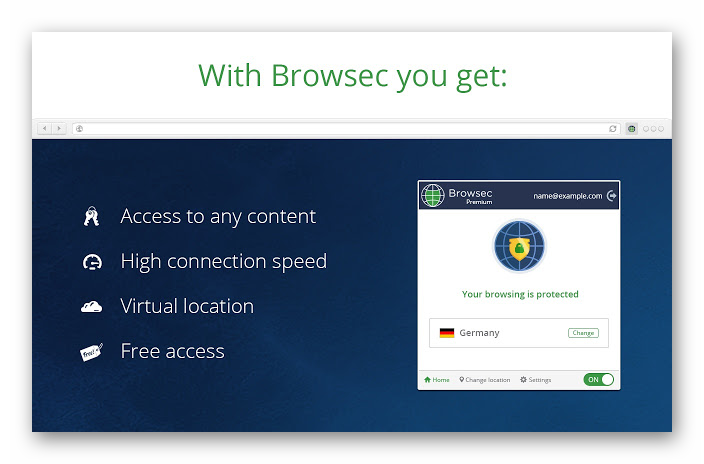
Описание
Этот плагин позволяет перенаправлять трафик, используя серверы, расположенные в Европе и США. Это неплохо, так как можно посещать все заблокированные ресурсы таким образом. Кроме того, дополнение скрывает ваш реальный IP-адрес.
Из основных особенностей хотелось бы также отметить весьма продвинутые механизмы отключения отслеживающих функций различных сайтов. Теперь они точно не смогут получать сведения о пользователе.
Однако есть и недостатки. Из-за высокой популярности данного дополнения серверы не справляются с нагрузкой и скорость часто проседает. Возможны также обрывы соединения. А бесплатная версия немного ограничена в функционале.
Тем не менее, можно установить и этот плагин. Со скрытием IP он справится неплохо. Вот только будет раздражать низкая скорость Интернет-соединения и его нестабильность. Но если вам нужно проделать эту процедуру разово, то нет смысла заморачиваться.
Стоит отметить, что плагин неплохо работает с Яндекс.Браузером. Серьезных сбоев никогда не случается. Даже несмотря на то, что расширение написано для Google Chrome. Однако пользователи могут успешно его применять на всех браузерах.
Однако те, кто заботится о стабильном соединении при перенаправлении трафика явно будут разочарованы. Для стабильности придется заплатить за полную версию дополнения. Тогда проблем не будет.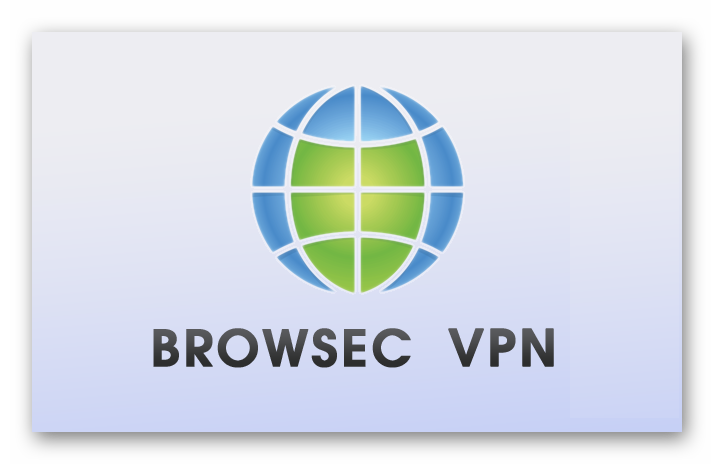
Инсталляция
Здесь все предельно просто. Ведь все дополнения из официального магазина Google Chrome устанавливаются всего в пару кликов. Классических инсталляторов здесь нет. Все происходит в автоматическом режиме без участия пользователя. Перед установкой дополнения производится его проверка.
Вообще, расширение, по сути, скачивается в браузер. Именно поэтому классического процесса инсталляции здесь не увидеть. Некоторые пользователи не знают о том, как устанавливать дополнения в Яндекс.Браузер. Но сейчас мы предоставим подробную инструкцию, рассказывающую о том, как и что делать. Вот она:
- Посещаем страницу https://chrome.google.com/webstore/detail/browsec-vpn-free-and-unli/omghfjlpggmjjaagoclmmobgdodcjboh?hl=ru.
- Затем нажимаем на кнопку с надписью «Установить».
- И сразу же после нажимаем на кнопку подтверждения.
Вот и весь процесс инсталляции. Через несколько секунд после нажатия на ту самую кнопку расширение будет установлено в веб-обозреватель, и его иконка появится на панели инструментов. После инсталляции можно переходить к настройкам дополнения. Вот так устанавливается Бровсек для Яндекс.Браузера.
Как скачать браузер с VPN
Рассмотрим для примера установку и использования Opera.
1. Наберите в любом браузере адрес opera.com/ru/download, кликните на «Загрузить сейчас», выберите место сохранения установочного файла и дождитесь конца загрузки:
2. Файл под названием OperaSetup.exe имеет совсем небольшой размер. Кликните по нему 2 раза.
3. В появившемся окошке нажмите «Установить».
4. Дождитесь конца установки, она займет немного времени.
5. Сразу же автоматически запустится браузер Opera и вы увидите главную страницу «Экспресс панель», на ней уже есть плитки некоторых популярных сайтов.
6. Нам нужно включить функцию Virtual Private Network в настройках. Для этого сбоку, в узкой левой панели нажмите на значок шестеренки.
7. Вы окажетесь в настройках Оперы. Кликните на надпись «Дополнительно», а затем на «Безопасность». С другими настройками поэкспериментируете потом.
8. Прокрутите страничку вниз до еще одной надписи «Дополнительно» и кликните по ней (да, глубоко спрятали).
9. Теперь ищите надпись VPN и активируйте переключатель, также кликнув по нему.
10. Переключатель должен стать синим. Два других появившихся триггера также активируйте.
11. Вот и всё! Поздравляем, вы получили браузер с VPN на своем компьютере! Давайте проверим, как он работает.
Нажмите на самой верхней панели, над адресной строкой знак +, чтобы появилась новая вкладка. Наберите в адресе URL сайта 2ip.ru и нажмите «Enter» на клавиатуре.
Как видите, сайт, который должен определить ваше местоположение видит, что вы используете режим Турбо Опера, но ваш IP воспринимает как европейский. Около адресной строки появился синий значок.
Альтернативные расширения
Из альтернативных версий, предлагающих бесплатный VPN-сервис и обладающих достойной репутацией, можно рассмотреть:
- Windscribe. Предлагает бесплатную пробную версию с ограничением трафика, но его приличным объемом и хорошей скоростью для просмотра сайтов и видео.
- TunnelBear. Прост и удобен в работе. Подходит ко всем устройствам и операционным системам, в том числе мобильным. Применяется эффективное шифрование данных.
- me. Насчитывает 28 серверов и работает довольно быстро. Безопасность данных обеспечивается посредством протокола OpenVPN. Трафик бесплатной версии ограничен 2 ГБ.
- Zone. Располагает 50 серверами и обеспечивает наивысший уровень защиты данных. Протоколы пользования определены и не требуется регистрация с предоставлением персональных данных, однако срок действия бесплатной версии всего 3 дня.
- Betternet. Идеален для мобильного устройства. Сервис прост в использовании и работает без ограничений трафика. Но поскольку финансируется за счет прибыли от рекламы, может вызывать негодование ее бесконечным потоком.
Несмотря на то что бесплатные расширения VPN не вызывают доверия у некоторых активных пользователей сети, так как не все приемлют одноранговую сеть и «брезгуют» делить свой IP-адрес и трафик с массовой аудиторией, расширение Hola VPN для Яндекс.Браузера зарекомендовало себя как надёжный, ресурс, что объясняет его растущую популярность.
Прокси и VPN: отличия
Прокси и VPN используются для повышения анонимности в сети, но защита данных выполняется разными способами. При использовании прокси-сервера трафик от пользователя перенаправляется на сервер, а сам сервер отправляет запрос на сайт, скачивает информацию и отправляет ее пользователю. Такой способ позволяет просматривать сайты анонимно, не отправляя трафик непосредственно с ПК. Прокси дает возможность снять некоторые территориальные ограничения.
VPN при передаче данных тоже обращается к ресурсам сервера, но использует мощные алгоритмы шифрования. Он обеспечивает полною защиту пользовательских данных. Информация не может быть рассекречена и скомпрометирована. При использовании прокси пакеты данных, которыми обменивается сервер с пользователем и сайтом, передаются в незашифрованном виде, поэтому уязвимы для перехвата. Для передачи трафика и защиты пакетов данных VPN использует различные протоколы, обеспечивающие туннелирование, управление доступом, аутентификацию и шифрование.
Браузеры со встроенным VPN
Если у вас нет никакого желания устанавливать что-то дополнительно, можно воспользоваться браузерами, которые уже встроили в свой продукт поддержку Proxy. Я конечно рекомендую использовать те, о которых шла речь выше, но вдруг вам нужен другой.
Список браузеров со встроенным Proxy:
- Яндекс.Браузер (о нем выше).
- Opera. См. выше.
- TOR. Старый, популярный. Скачать тут — https://www.torproject.org/download/download-easy
Во время загрузки, не забудьте выбрать русский язык.
- Браузер Go! От mail.ru. Скачать тут — https://gobro.mail.ru
- Orbitum – непонятно что, ссылку не оставляю.
- FreeU – немного туповат. Не рекомендую.
Доступные решения
К сожалению, в самом интернет-обозреватели нет подобной опции. Поэтому приходится использовать различные расширения, которые еще называются анонимайзерами. Вот они позволяют сменить IP-адрес на альтернативный и без проблем обойти все интернет-ограничения.
Загвоздка в том, что далеко не все плагины такого плана работают нормально. Некоторые из них были созданы с единственной целью: передавать разработчикам информацию о пользователях. Поэтому сначала нужно найти хорошее самые лучшие варианты. Именно их мы и собрали в данной статье.
friGate
Предельно простой в использовании плагин, который даже не требует настройки. Он легко даст доступ к любому заблокированному ресурсу. И несмотря на свой довольно скромный функционал, данный анонимайзер считается одним из лучших.
Для перенаправления трафика он использует собственные прокси, предоставленные разработчиками. При этом дополнение «на лету» меняет IP-адрес пользователя и помогает ему посещать заблокированные сайты любого типа.
Здесь весьма интересный механизм, определяющий заблокированные сайты и автоматически включающий перенаправление. Особо продвинутых настроек у расширения нет.Просто на панели инструментов веб-обозревателя появляется еще один значок.
Все, что нужно – установить плагин из магазина расширений Гугл.А потом на открывшейся странице кликнуть по кнопке «Я принимаю эти условия».
Преимущества:
- Полностью автоматическая работа плагина;
- Уникальный механизм определения заблокированных ресурсов;
- Использование собственных прокси для перенаправления;
- Не нужно никаких настроек;
- Возможность смены IP-адреса «на лету»;
- Малое потребление оперативной памяти;
Явных недостатков не обнаружено.
Hola Free VPN
Еще один весьма неплохой анонимайзер, который поможет обойти блокировку любого ресурса при использовании Яндекс.Браузера. Загрузить его можно по этой ссылке. Процедура установки умещается буквально в два клика:
А для активации нужно нажать на новую иконку, переключить ползунок Unblock и выбрать страну для переадресации.
Ключевой особенностью данного плагина является то, что для перенаправления трафика используются компьютеры других пользователей, на которых он тоже включен. То есть используется принцип, схожий с торрент-трекерами.
Именно поэтому Hola VPN всегда обеспечивает стабильное соединение и высокую скорость передачи данных. Также он отлично работает с интернет-обозревателем Yandex и потребляет на удивление мало оперативной памяти при работе.
У него присутствует немало доступных настроек. Но отечественным пользователям это сделать будет довольно трудно, так как дополнение начисто лишено русского языка. И это, наверное, единственный его недостаток.
Преимущества:
- Возможность посещения заблокированных ресурсов;
- Быстрая смена IP-адреса;
- Всегда стабильное соединение;
- Достойная скорость передачи данных;
- Предельно простая установка;
- Возможность ручной настройки;
- Потребление малого объема оперативной памяти.
Недостатки:
Нет русского языка в интерфейсе.
Browsec VPN
Этот плагин позволяет перенаправлять трафик, используя серверы, расположенные в Европе и США. Это неплохо, так как можно посещать все ранее недоступные интернет-сайты. Кроме того, ваш реальный IP-адрес будет подменен из-за переадресации.
Из основных особенностей хотелось бы также отметить весьма продвинутые механизмы отключения отслеживающих функций различных ресурсов. Теперь они точно не смогут получать сведения о пользователе.
Однако есть и недостатки. Из-за высокой популярности данного дополнения серверы не справляются с нагрузкой, и скорость часто проседает. Возможны также обрывы соединения. А бесплатная версия немного ограничена в функционале.
Преимущества:
- Быстрая и качественная смена IP адреса;
- Возможность посетить заблокированные ресурсы;
- Блокировка телеметрических функций сайтов;
- Интуитивно понятный интерфейс;
- Возможность ручной настройки;
- Включение VPN одним кликом;
- Предельно простая установка;
- Отличная работа с Яндекс.Браузером.
Недостатки:
- Случаются просадки скорости соединения;
- Возможны обрывы связи;
- Бесплатная версия ограничена в функционале;
- Нет русского языка в интерфейсе;
- Требует много оперативной памяти.
Классический VPN
Если в случае с пользователь получает способ обхода блокировок только для браузера, то при использовании классического VPN-сервера обход будет работать для любого приложения на компьютере.
Некоммерческие VPN-сервисы
В данном случае речь идёт о варианте создания VPN-туннеля с роутингом (тот же «белый список»), т.е. вы будете открывать через него только заблокированные в вашей стране ресурсы, весь остальной трафик будет идти напрямую.
- АнтиЗапрет (Россия)
- Zaborona (Украина)
Указанные выше сервисы существуют и поддерживаются благодаря энтузиастам в своих странах.
Собственный VPN
Идеальный вариант для домашнего использования, ведь тогда можно не волноваться о просадке скорости или логировании вашего трафика. Реализация состоит примерно из таких блоков:
- Аренда VDS-сервера не в своей стране (от 1 у.е. в мес.);
- Установка и настройка OpenVPN-сервера (быстрее в виде docker-контейнера);
- Установка OpenVPN-клиента на компьютер;
- Настройки роутинга можно подсмотреть у сервисов из предыдущего раздела, если ваша страна RU/UA.
Более подробное описание, к сожалению, выходит за рамки этой статьи. Но при небольшом знакомстве с консолью Linux это сделать не так сложно, нормальных мануалов на русском языке хватает.
VPN для Android
Если Вы используете один из выше перечисленных браузеров, тогда включить в нем ВПН точно так же, как и в обычном браузере (см. выше). Если Вы предпочитаете использовать другое приложение, тогда вам необходимо установить ещё одно, которое даст полный доступ.
Чтоб установить VPN на Android, вам необходимо:
- Открыть «Google play» и написать в поиске «VPN».
- Выбрать одно из приложений и установить.
- Запустить приложение и свернуть его. Теперь Вы можете открывать браузер и просматривать любые сайты.
На этом всё. Ничего сложного!
Технология ВПН распространяется с той же скоростью, с которой правительства пытаются регулировать интернет. Еще несколько лет назад вопрос анонимности не стоял так остро, как сейчас. Спрос рождает предложение, и на сегодняшний день на рынке существует огромное количество решений для всех возможных платформ. Самым простым способом подключиться к виртуальной сети – установить VPN расширения для Яндекс.браузера или других браузеров на основе Chromium. Яндеск.Браузер совместим с большинством дополнений Chrome и Opera. Установка таких дополнений не займет много времени, а их функционала вполне хватает для того, чтобы сменить реальный ip адрес в яндекс браузере и получить доступ к заблокированным ресурсам.
Как работает расширение
Чтобы пользоваться благами интернет-ресурсов невзирая на территориальные ограничения и запреты, можно просто скачать Hola VPN, тем самым сменив своё виртуальное расположение. Инструмент зашифровывает личный трафик пользователя, используя анонимный протокол, изменяя IP-адрес и сохраняя конфиденциальность.
VPN-расширение обеспечивает посещение сайтов на предельной скорости, обходя блокировки веб-ресурсов. При этом в хранилище программы формируются копии просмотренных страниц, что также ускоряет работу с сервисом. Управление ресурсом упрощено до максимума и позволяет работать с ним пользователю любого уровня.
Помимо ускорения загрузки сайтов, стоит учесть полезные функциональные особенности Hola VPN:
- оперативное включение;
- возможность выбора страны расположения для переадресации трафика;
- защита данных от сбоя и утечки;
- отсутствие потребности в регистрации;
- бесплатное пользование на любом устройстве и операционной системе, а также в качестве приложения или плагина;
- отсутствие рекламы;
- русскоязычный интерфейс;
- рейтинг — сервис популярен, и это повышает скорость загрузки нужных сайтов.
Установка VPN в Яндекс Браузере
VPN плагин для Yandex браузера можно установить через пункт дополнения в настройках. Для этого открываем меню Яндекс браузера и нажимаем «дополнения». Что бы открыть меню нужно нажать на три горизонтальных полоски в вернем правом углу окна.
Либо просто копируем строку browser://tune и вставляем её в адресную строку и нажимаем Enter
Заходим в дополнения в Yandex
Далее спускаемся в самый низ страницы и жмем «Каталог расширений для Яндекс.Браузера»
На открывшейся странице вы увидите все дополнения которые доступны для Yandex browser. В верхнем углу жмем «поиск по расширениям»
Поиск расширений
Вставляем в поиск нужный вам VPN и жмем Enter. У вас появится страница с похожими по названию расширений. Поэтому ищем нужное название и жмем по нему.
ВПН расширения для Yandex
На открывшейся странице жмете «Добавить в Яндекс Браузер»
Кнопка добавить
В появившемся окне будет написано для ознакомления, какими правами будет обладать данное расширение. Далее жмем установить расширения. Таким образом браузер сразу скачает и установит его.
Установка расширения
Если все сделали правильно то появится изображения плагина в правом верхнем углу.
Установленные ВПН и переключение ВПН
Как подключить VPN?
Подключить VPN можно двумя способами: посредством установки специальной программы на компьютер или при помощи VPN-расширения в браузере. Первый способ требует определенных знаний в области настройки частной сети на ПК и мобильном устройстве. Существуют платные и бесплатные версии программ. Они различаются по количеству доступных к подключению серверов, по длительности сессии и трафику. Бесплатные версии представляют собой тестовый вариант платного аналога. В них существует ограничение по количеству доступных IP локаций и по времени использования.
Чтобы выбрать оптимальный вариант VPN расширения для браузера, рекомендуется использовать бесплатные тестовые варианты либо проверенный бесплатный вариант. Они дают оценить возможности и отследить расход трафика. Некоторые приложения потребляют достаточно много ресурсов, снижая пропускную способность сети. Такие продукты не подходят для сетей с ограниченным количеством трафика и небольшой скоростью интернета.
Тип программы подбирают с учетом установленной операционной системы. После установки софта обязательно оформляют аккаунт, выбирают нужный сервер и подключают VPN с помощью кнопки коннекта. Некоторые программы требуют дополнительной настройки сетевого подключения. Для корпоративной сети наилучшим вариантом является установка софта на сервер. Она позволяет не только защитить корпоративные данные, но и отслеживать действия сотрудника в интернете, а также закрыть доступ к социальным сетям и другим нежелательным веб-ресурсам.
Как отключить обновление Yandex на компьютере
Есть несколько способов: отключение параметра в настройках, ручное удаление файлов и редактирование сетевого файла hosts.
Выключение обновлений, если браузер не запущен
Фоновый апдейт отключается в настройках:
- Щелкнуть по трем линиям справа вверху. Выбрать «Настройки».
- Перейти в списке слева в блок «Системные».
- В «Производительности» убрать галочку с последнего пункта «Обновлять браузер, даже если он не открыт».
Полное отключение автообновления
Если браузером активно пользуются, подойдет этот вариант. Суть метода – удаление файлов обозревателя в «Проводнике Windows», которые используются для запуска апдейта.
Чтобы отключить автообновление браузера Яндекс, нужно:
- Открыть главную страницу «Проводника Windows» через ярлык «Этот компьютер» на рабочем столе.
- Перейти в папку с такой директорией: C:\Program Files (x86)\Yandex\YandexBrowser.
- В каталоге будут папки с названиями версий Яндекс Браузера. Выделить их левой клавишей мышки и нажать на Delete на клавиатуре. Либо кликнуть по выделенному правой кнопкой и выбрать «Удалить».
- При необходимости подтвердить действие.
- Поочередно открыть такие каталоги: C:\Users\Имя ПК\AppData\Local\Yandex\YandexBrowser\Application. Вместо «Имя ПК» зайти в папку с названием текущего профиля на компьютере. Название можно узнать в меню «Пуск».
- Перейти в папку с названием версии Yandex (числа, разделенные точками).
- Отыскать файл под названием service-update.exe. Щелкнуть по нему правой кнопкой и выбрать удаление в контекстном меню.
- Таким же образом удалить файл yupdate-exec.exe.
Полное отключение обновления – блокировка доступа к серверам Яндекса
Запретить доступ к серверам можно с помощью системного файла hosts:
- Открыть следующую директорию в «Проводнике Windows»: C:\Windows\System32\drivers\etc.
- Кликнуть дважды по файлу hosts, чтобы открыть его.
- В новом окне выделить один из текстовых редакторов, к примеру, встроенный «Блокнот».
- Прокрутить документ вниз. Вставить после всего текста: «0.0.0 browser.yandex.ru», а затем «0.0.0.0 yandex.ru» с новой строки (вставлять без кавычек).
- Кликнуть по «Файл», а затем по «Сохранить». Либо зажать одновременно клавиши Ctrl + S. Можно также щелкнуть по крестику справа вверху и выбрать сохранение изменений.
- Перезагрузить компьютер, чтобы изменения вступили в силу.
- Попробовать открыть поисковик Yandex. Если появится ошибка доступа, значит, все сделано верно.
Как включить доступ обратно: снова зайти в файл hosts и удалить строчки с Яндексом.
Установка расширений для браузера Яндекс или Хром на Андроиде
Процесс установки расширений ВПН на Андроид аналогичен независимо от того, какую именно программе будет отдано предпочтение. Для установки VPN для Хром Андроид, пользователь должен:
- Перейти в Google play.
- Написать в поисковой строке ВПН.
- Определиться с выбором приложения.
- Нажать кнопку Установить.
- Дождаться установки и запустить приложение.
Нажав на кнопку Подключить, можно свернуть программу и перейти в браузер с целью просмотра любых сайтов.
Ниже можно ознакомиться с наиболее популярными приложениями ВПН для Яндекс Браузера Андроид.
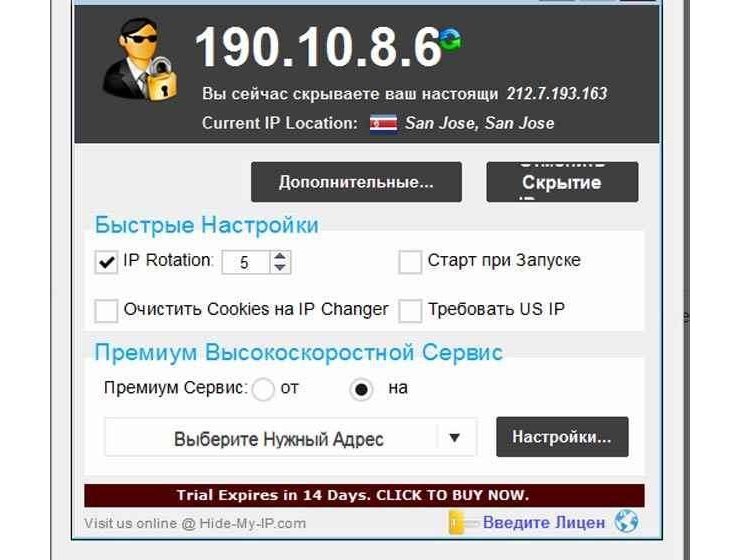
Hide My IP VPN популярная виртуальная частная сеть
Zenmate VPN
ZenMate относится к категории бесплатных расширений Chrome, которые позволяют скрыть IP-адрес. Соединение будет зашифровано, а сайты разблокированы. Расширение дает возможность получить:
- неограниченный уровень пропускной способности;
- высокий уровень скорости подключения;
- полноценную защиту от утечки информации;
- получение безопасности в сети.
Благодаря бесплатному яндекс vpn для андроид ZenMate можно надежно зашифровать весь трафик и скрыть реальный IP-адрес. Любой заблокированный сайт после запуска данного расширения, будет доступен.
Обратите внимание! ZenMate Chrome VPN считается простым способом, который способен обеспечить безопасность и конфиденциальность в сети
Hide My IP VPN
Hide My IP – приложение, которое дает возможность добиться быстрой установки соединения с удаленным сервером ВПН, после чего будет доступен выход в интернет под другим IP-адресом.
Среди основных функций расширения, стоит выделить:
- Получение возможности выбрать интернет-приложение, для которого будет применять ВПН, вручную. В этом случае остальные программы могут работать в привычном режиме.
- Предоставление возможности пользователю подключать дополнительные механизмы обеспечения анонимности. К таким функциям стоит отнести наличие ротации IP-адресов, защиты DNS, кодирования данных между компьютером и удаленным VPN-сервером, подмены информации о веб-браузере, который используется.
Hide My IP можно использовать на бесплатной основе в течение 3 суток и не более. После этого пользователь должен оплатить лицензию. После внесения денежных средств откроется доступ к лицензионному ключу на официальном сайте.
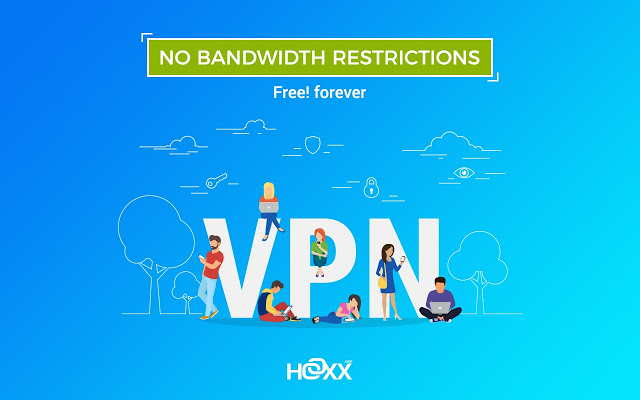
Hoxx VPN Proxy скроет реальный IP-адрес
Hoxx VPN Proxy
Данный VPN-сервис дает возможность обойти блокировку сайтов и скрыть местоположение пользователя. Hoxx VPN Proxy используется для защиты персональных данных. Расширение может быть использовано для браузера Google Chrome и Mozilla Firefox.
Для того чтобы начать работу с приложением, потребуется пройти регистрацию учетной записи. Кликнув на иконку VPN Google Chrome Android, следует определиться с категорией доступных серверов. Есть возможность выбрать:
- бесплатный вид использования,
- премиум,
- открытый.
Бесплатная версия содержит около 50 серверов по всему миру, так что ее может оказаться вполне достаточно.
Для подключения к одному из серверов потребуется кликнуть по названию. Если есть желание отключить приложение, потребуется всего один клик.
Важно! Hoxx VPN Proxy позволит не только скрыть IP-адрес, но и заблокировать любую попытку отследить активность пользователя злоумышленниками либо рекламодателем
friGate
FriGate — VPN Yandex Browser Android, работа которого аналогична принципу прокси для сайтов, которые были заблокированы. Благодаря расширению можно заходить на любимые сайты, которые заблокированы по каким-либо причинам. Скорость веб-серфинга при этом не теряется.
Из-за того что прокси-сервер работает только с заблокированными ресурсами из личного списка, скорость открытия страниц остается высокой. Даже в случаях случайной блокировки провайдером сайтов из списка, они по прежнему будут доступны пользователю.
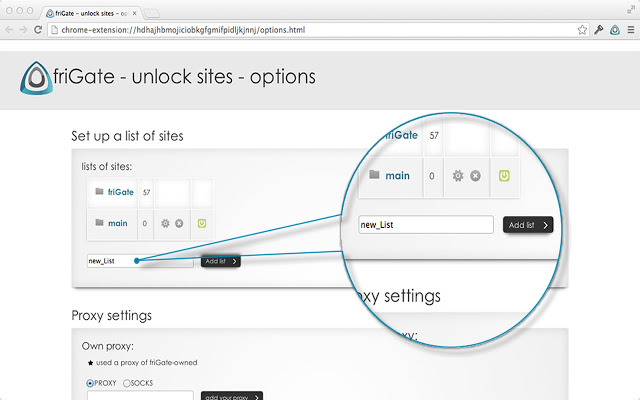
friGate читается популярным приложением, которое не снижает скорость загрузки страниц
ВПН-расширения – отличный способ, позволяющий заходить на заблокированные сайты. Однако не каждая программа полезна, поэтому не стоит бездумно устанавливать на телефон различные приложения. Перед установкой обязательно нужно ознакомиться с рейтингом расширения, количеством установок и отзывами. Какому бы VPN-сервису ни было отдано предпочтение, следует контролировать его работу, своевременно включая его и отключая при необходимости.
FriGate
Скачать такое VPN для Яндекс.Браузера можно на сайте разработчика .
Яндекс рекомендует пользователям использовать именно приложение FriGate.
Для установки расширения достаточно совершить один щелчок мыши. «Ползунок» нужно передвинуть вправо, после чего рядом с адресной строкой отобразится иконка расширения.
Особенностью софта FriGate стало наличие предустановленного списка с сайтами, к которым вы сможете подключиться при помощи предлагаемой услуги VPN.
Например, если вы хотите зайти на заблокированный сайт БК Мелбет, то в этот список необходимо добавить его доменное имя https://melbet.com/ru/ по следующей инструкции:
- Жмем правой кнопкой мыши на иконку расширения, после чего указываем «Настройки».
Во вкладке «Настройка списка сайта» в разделе «Название списка» необходимо ввести «My», после чего выбрать «Добавить список».
Появится папка, на которую нужно нажать. После этого вы сможете увидеть список URL FriGate. Заполняем его заблокированными доменными именами, к которым следует получить доступ.
Проверяем правильности выполненных действий. Для этого в указанный список вносим URL «yandex.ru», после чего в данном поисковике вводим «Мой ip адрес».
Если ваш IP-адрес поменялся, то вы все настроили правильно.